Las mejores aplicaciones de música sin conexión para iPhone
Jul 31, 2025 • Categoría: Últimas Noticias & Tácticas • Soluciones probadas
A todos nos gusta escuchar música, no cabe duda de que no podemos pensar en pasar ni un solo día sin escucharla. Pero ahora mismo, las aplicaciones disponibles sólo son accesibles a través de una conexión a Internet, y en ocasiones, nos vemos atrapados en esas situaciones en las que no disponemos de Internet y ansiamos escuchar buena música.
Si a ti también te gusta escuchar música pero no tienes una conexión activa a Internet, no te preocupes en absoluto, en la actualidad, existen aplicaciones de música sin conexión. En esta lectura, hablaremos de algunas aplicaciones gratuitas de música sin conexión para iPhone, y seguro que tendrás la mejor experiencia después de usarlas.
Parte 1: Por qué necesitamos un reproductor de música sin conexión para iPhone
Todos necesitamos un reproductor de música sin conexión para nuestro iPhone, ya que no podemos escucharla si no disponemos de conexión a internet. Además, no hay ninguna función disponible para descargar música directamente a tu iPhone, y simplemente indica que debes disponer de la mejor aplicación cuando quieras escuchar la música que prefieras.
Cuando busques un reproductor de música sin conexión a Internet para iPhone, encontrarás una larga lista, pero no se puede confiar en todos. Por lo tanto, elige siempre la mejor aplicación que pueda satisfacer todas tus necesidades musicales y te ayude a conseguir las mejores canciones y las más recientes.
Parte 2: Reproductor de música más útil para iPhone sin conexión
1. Google Play Music
Google Play Music es la primera opción para todos los usuarios de iPhone, ya que ofrece una amplia gama de canciones y listas de reproducción que ayudan a los usuarios a tener la mejor experiencia. Todos los usuarios pueden guardar sus canciones favoritas en sus teléfonos y escucharlas sin conexión, además, ofrece almacenamiento gratuito para unas 50.000 piezas, y los usuarios pueden crear la colección personal que deseen. Pueden descargar esta aplicación directamente desde la tienda de aplicaciones de Apple y empezar a acceder a ella.
Ventajas:
- Interfaz sencilla.
- Fácil de conseguir.
- Seguro para el dispositivo.
Desventajas:
- Los anuncios son molestos
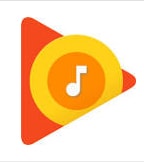
2. Vox Music player
Vox Music Player viene con una interfaz innovadora y el mejor reproductor de música sin conexión a Internet para iPhone. Los usuarios pueden navegar por toda la música y crear la biblioteca que deseen, y lo mejor es que pueden deslizar el dedo hacia arriba para abrir la cola y hacia abajo para cerrarla. También incorpora un ecualizador que puedes personalizar según tus necesidades.
Ventajas:
- Interfaz innovadora.
- Ecualizador incorporado.
- Elimina los botones básicos de reproducción.
- Vincula tus otras cuentas de aplicaciones de música.
- Los gestos de deslizamiento son suaves.
Desventajas:
- Esta es una aplicación de pago.

3. Pandora Radio
Pandora Radio es otra de las mejores aplicaciones disponibles para los usuarios de iPhone para la música sin conexión que existe. Viene con una interfaz innovadora, y los usuarios pueden descargar las canciones a su conveniencia. También, cuenta con una interfaz bastante fluida, y los usuarios pueden navegar fácilmente por el contenido. Si quieres hacer una lista de reproducción, también tienes esa opción, las cuales, puedes crear a tu conveniencia. Además, si buscas música de fiesta, puedes escribir música de fiesta y aparecerán todas las opciones. Puede que le lleve algún tiempo hojearlo, pero merecerá la pena.
Ventajas:
- Esta aplicación es gratuita.
- Se ha realizado la categorización.
- La calidad de audio es alta.
- Uso gratuito.
Desventajas:
A veces parece que va con retraso.
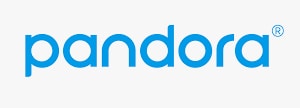
4. Spotify
Spotify es una de las mejores opciones para todos los usuarios, y es justo concluir que esta aplicación es un destino único para todos aquellos a los que les gusta navegar por la música. Puedes averiguar fácilmente el artista y su lista de reproducción completa, si buscas una película en concreto, puedes buscarla y tendrás todas las canciones a tu disposición. Además, la categorización se ha hecho según los eventos, y puedes seleccionar los mismos y navegar por la lista, los usuarios tendrán la mejor experiencia.
Ventajas
- El contenido disponible es digno de elogio.
- Fácil de navegar.
- Las letras están disponibles.
- Los detalles de las canciones están disponibles.
Desventajas:
- Para descargar la canción es necesaria la versión Premium.
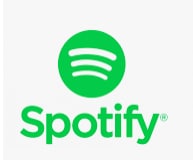
5. Tidal
Tidal también se encuentra entre las mejores aplicaciones disponibles para todos los usuarios de iPhone. Ofrece la opción de streaming en línea y fuera de línea, ofrece 40 millones de canciones y puedes descargarlas como quieras. Además, la calidad de la música no disminuye, lo que significa que puedes disfrutar de la mejor experiencia.
Ventajas:
- Fácil de usar.
- Buena colección de canciones.
- Disfruta de la música sin conexión.
- Uso gratuito.
Desventajas:
- Algunos usuarios se quejan de la interfaz.

Parte 3: Consejo adicional: Cómo transferir música entre el PC y el teléfono
Si has descargado buena música en tu PC y quieres transferirla a tu teléfono, tienes esta opción a tu disposición. Dr.Fone - Administrador del Móvil es una de las mejores aplicaciones de gestión de teléfonos que te permite transferir música entre el PC y el teléfono sin problemas. Es un destino único para todos los usuarios que quieren transferir el contenido a su PC sin iTunes, y si no tienes ni idea de cómo puedes transportarlo, sólo tienes que seguir los pasos que se indican a continuación:
Paso 1: Conecta tu dispositivo iOS a un ordenador.
Conecta tu dispositivo y haz clic en "Transferir medios del dispositivo a iTunes" en la ventana principal para transferir los archivos multimedia que tengas almacenados.

Esta función detectará automáticamente las variantes de archivos en el dispositivo y en iTunes para que puedas hacer una copia de seguridad de tus archivos en iTunes. En lugar de esperar a que termine la tarea, haz clic en "Iniciar" ahora.
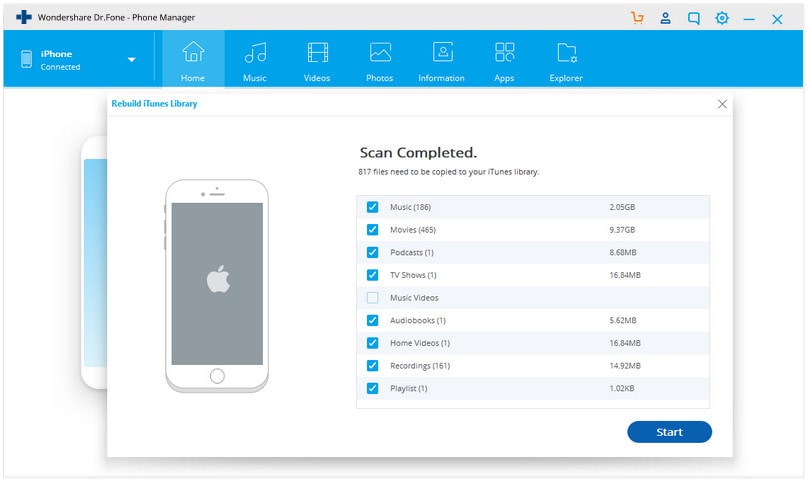
Paso 2: Transferir archivos de música
Aquí puedes cargar o transferir archivos multimedia del iPhone a la lista de reproducción de iTunes de tu ordenador.
Selecciona los tipos de archivos que deseas transferir y haz clic en "Transferir" para comenzar. Esto los transferirá a tu biblioteca de iTunes en unos minutos.
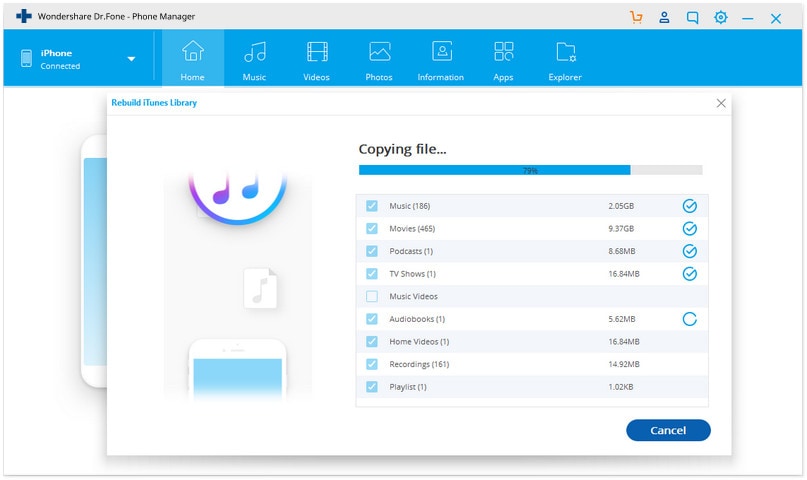
Transfiere archivos multimedia de iTunes a un dispositivo iOS
Paso 1: En la ventana superior derecha, haz clic en "Transferir iTunes Media al dispositivo".
Paso 2: Ahora, Dr.Fone escanea tu dispositivo Apple para encontrar todos los archivos multimedia y los pone en una lista, para que sepas exactamente lo que se ha transferido con éxito.
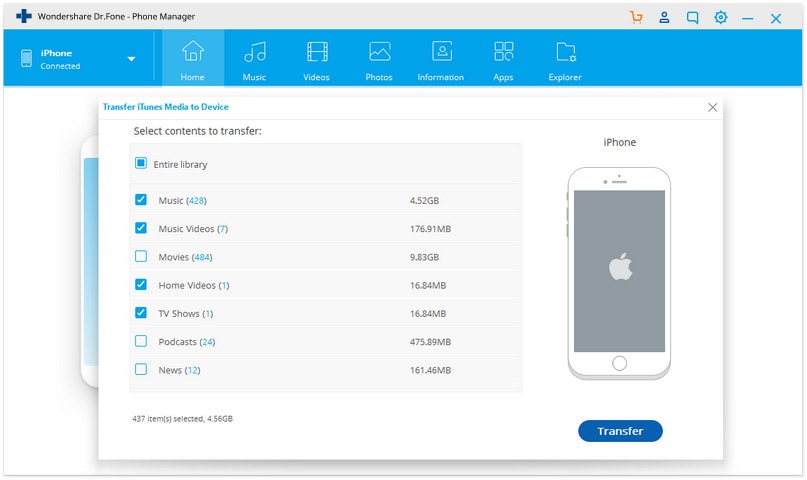
Conclusión
El reproductor de música sin conexión a Internet para iPhone te ayudará a tener la mejor experiencia cuando no tengas conexión a Internet pero quieras un poco de tranquilidad. ¡Consíguelo ahora en tu dispositivo y empieza a escuchar tu música favorita! Elige siempre una aplicación fiable que te ayude a crear la lista de reproducción según tu estado de ánimo.
Problemas de iPhone
- 1. Problemas de Pantalla
- Pantalla Táctil no Funciona
- Pantalla en Rojo de iPhone
- Pantalla Congelada del iPad
- Pantalla blanca de iPhone
- Pantalla Azul de iPhone
- Reparar Pantalla de iPhone
- 2. Problemas de Batería
- 3. Problemas de Sonido
- Problema de Eco de iPhone
- Problema de iPhone Micrófono
- Problemas del Sonido de iPhone
- Problema de iPhone Volumen
- Problemas de Auriculares iPhone
- Correo de Voz Visual No Disponible
- Problema de iPhone Alarm
- 4. Otros Problemas
- Datos de iPhone no Funcionan
- Fallo de Actualización
- Modo DFU de iOS
- Problemas de Ajustes
- Reparar iPhone Mojado
- Problemas del Teclado de iPhone
- Sensor de Proximidad iPhone
- Problemas de iPhone Jailbreak
- Problema de Cámara de iPhone
- Problemas de FaceTime
- Problema de iPhone GPS
- Problema de iPhone Facebook
- Reparar iPhone Backlight
- Activar iPhone 6s
- El Sobrecalentamiento iPhone
- Problema de Llamado de iPhone
- Problemas de Sincronización
- Problemas de iPhone Bluetooth
- ● Gestionar/transferir/recuperar datos
- ● Desbloquear/activar/bloquear pantalla FRP
- ● Resolver problemas en iOS y Android
- Prueba Gratuita Desbloquea Ahora Desbloquea Ahora

















Paula Hernández
staff Editor